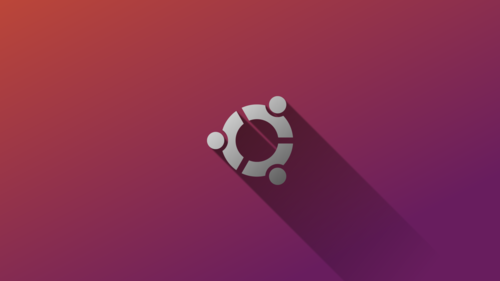
一、Multipass是什么?
官网:https://multipass.run/
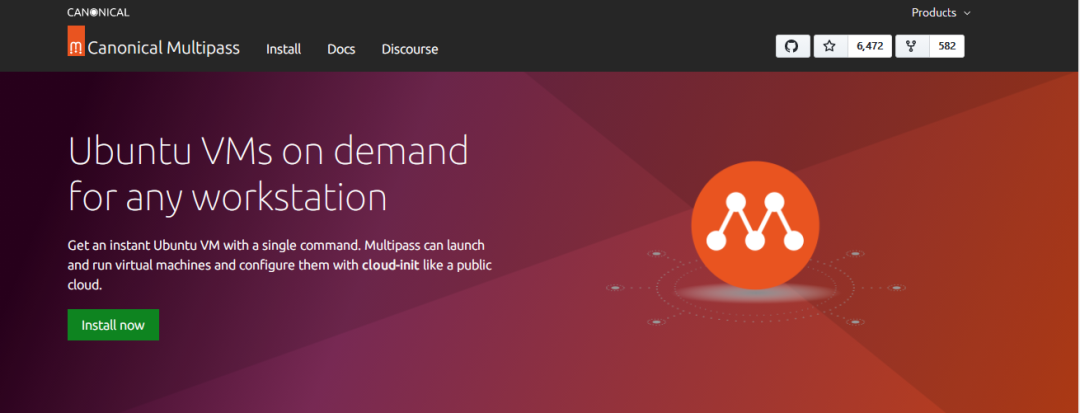
一提到虚拟机大家一般都会想到VMvare和Virtual Box这两个的虚拟机软件,这两个软件一个比较麻烦的地方是安装完虚拟机以后还需要下载操作系统镜像。小编偶然间发现了Multipass。这款轻量级的虚拟机管理器,仅需一个命令就可以快速安装Ubuntu 环境。
Multipass是一个轻量虚拟机管理器是由 Ubuntu 官方运营的公司 Canonical 推出的开源项目。运行环境支持 Linux,并且提供了一个命令行界面来启动和管理 Linux 实例。下载一个全新的镜像需要几秒钟的时间,并且在几分钟内就可以启动并运行 VM。
功能特点
-
简单易用:Multipass 提供了一个简单而直观的命令行界面,使您可以轻松创建、启动、停止和删除虚拟机实例。
-
快速部署:通过使用预先配置的基础映像,Multipass 可以在几秒钟内快速启动虚拟机。
-
轻量级:Multipass 虚拟机非常轻量,占用的系统资源较少,这使得您可以同时运行多个虚拟机实例而不会拖慢您的计算机。
-
与云平台集成:Multipass 支持与云平台(如AWS、Azure和GCP)集成,使您可以将虚拟机实例部署到云上。
-
高度可定制:Multipass 允许您为虚拟机实例选择不同的操作系统和配置选项,以满足特定的需求。
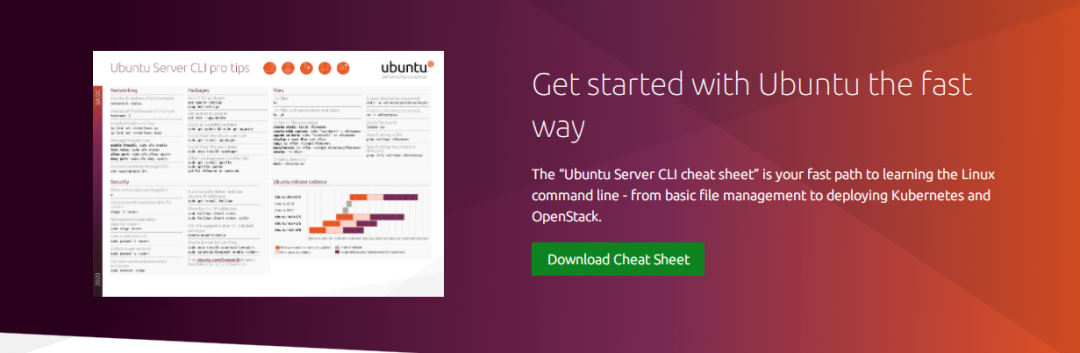
Multipass支持跨平台,所以可以在Linux、 Windows 和 macOS上进行安装,本文采用Win10操作系统来进行Multipass安装等相关知识的介绍。
本质上而言,Multipass用于管理各平台上的虚拟机引擎,例如:
Hyper-V 和 VirtualBox(Windows)KVM(Linux)HyperKit(macOS)
所以使用前需要安装相应的虚拟机引擎,再通过Multipass进行管理。
二、 安装虚拟机Virtual Box
通过官网下载免费的Virtual Box并安装。
https://pan.quark.cn/s/4e34a2f09f56

三、安装Multipass
下载地址:
https://pan.quark.cn/s/4fe07ab88e7e安装包非常小,仅有20多M。
![]()
双击安装,接着下一步即可。

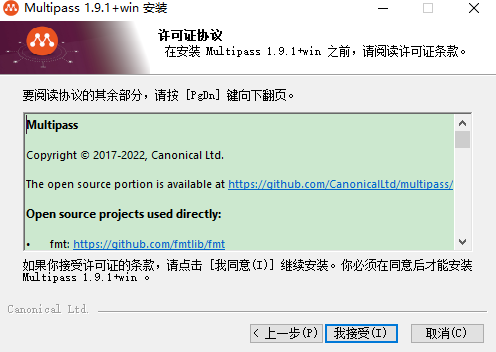
我安装过Virtual Box,所以选择了【Oracle VM Virtual Box】
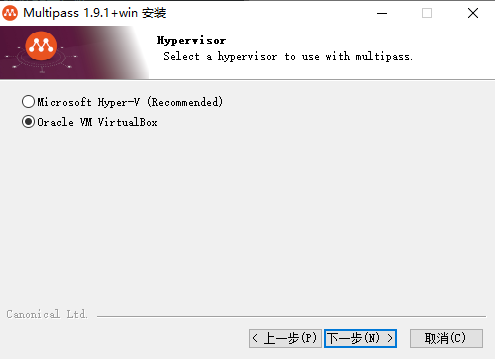
添加环境变量。
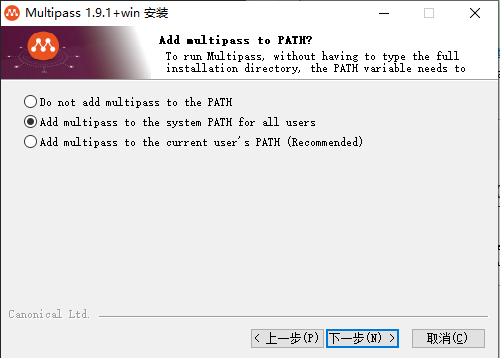
选择安装路径。
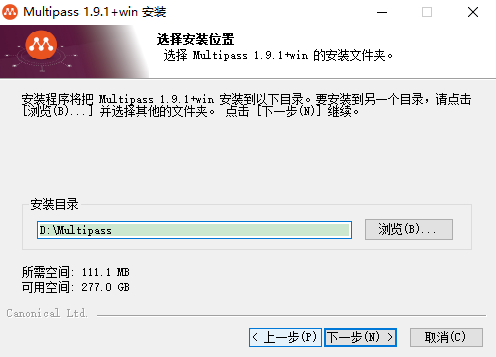
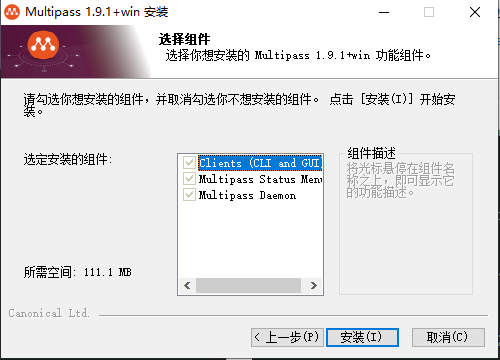
安装
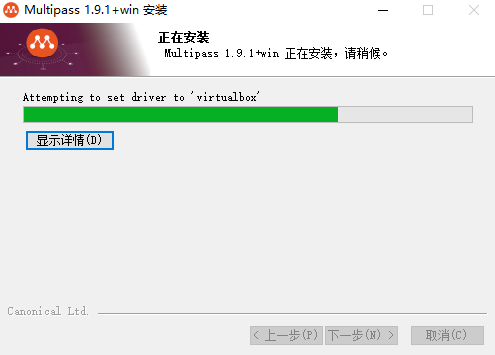
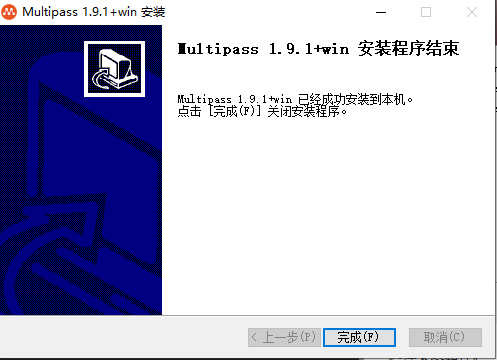
安装完成之后就可以使用了。
四、使用Multipass
4.1 Multipass的使用帮助
在命令行输入multipass,可以获得Multipass的使用帮助。
C:\Users\Administrator>multipassUsage: multipass [options] <command>Create, control and connect to Ubuntu instances.This is a command line utility for multipass, aservice that manages Ubuntu instances.Options:-?, -h, --help Displays help on commandline options.--help-all Displays help including Qt specific options.-v, --verbose Increase logging verbosity. Repeat the 'v' in the shortoption for more detail. Maximum verbosity is obtained with 4(or more) v's, i.e. -vvvv.Available commands:alias Create an aliasaliases List available aliasesauthenticate Authenticate clientdelete Delete instancesexec Run a command on an instancefind Display available images to create instances fromget Get a configuration settinghelp Display help about a commandinfo Display information about instanceslaunch Create and start an Ubuntu instancelist List all available instancesmount Mount a local directory in the instancenetworks List available network interfacespurge Purge all deleted instances permanentlyrecover Recover deleted instancesrestart Restart instancesset Set a configuration settingshell Open a shell on a running instancestart Start instancesstop Stop running instancessuspend Suspend running instancestransfer Transfer files between the host and instancesumount Unmount a directory from an instanceunalias Remove an aliasversion Show version details
查看安装的Multipass版本信息
C:\Users\Administrator>multipass versionmultipass 1.9.1+winmultipassd 1.9.1+win
4.2 创建实例
multipass launch命令用于创建实例。
可以通过下面命令,创建实例。
multipass launch --name <实例名称>multipass launch -n <实例名称>
如果不指定name参数,multipass会随机生成一个实例名。
查看创建的实例。
C:\Users\Administrator>multipass listNo instances found. --》当前没有创建任何实例
例:
--下载镜像C:\Users\Administrator>multipass launchRetrieving image: 5%
--创建实例acceptable-joeyC:\Users\Administrator>multipass launchStarting acceptable-joey -
** launch第一次创建实例时会首先消耗几分钟下载镜像,之后launch会直接创建实例。
4.3 查看实例列表
C:\Users\Administrator>multipass listName State IPv4 Imageacceptable-joey Running N/A Ubuntu 20.04 LTS
通过如下命令查看实例信息
multipass info <实例名称>例:
C:\Users\Administrator>multipass info acceptable-joeyName: acceptable-joeyState: RunningIPv4: N/ARelease: Ubuntu 20.04.4 LTSImage hash: 75a04c7eed58 (Ubuntu 20.04 LTS)Load: 0.24 0.17 0.07Disk usage: 1.4G out of 4.7GMemory usage: 137.7M out of 976.9MMounts: --
创建命名的实例:
C:\Users\Administrator>multipass launch -n testLaunched: testC:\Users\Administrator>multipass launch --name test2Launched: test2C:\Users\Administrator>multipass listName State IPv4 Imageacceptable-joey Running N/A Ubuntu 20.04 LTStest Running N/A Ubuntu 20.04 LTStest2 Running N/A Ubuntu 20.04 LTS
删除实例
multipass delete test2 --purgeC:\Users\Administrator>multipass listName State IPv4 Imageacceptable-joey Running N/A Ubuntu 20.04 LTStest Running N/A Ubuntu 20.04 LTS
4.4 关闭和启动实例
C:\Users\Administrator>multipass stop acceptable-joeyC:\Users\Administrator>multipass stop testC:\Users\Administrator>multipass listName State IPv4 Imageacceptable-joey Stopped -- Ubuntu 20.04 LTStest Stopped -- Ubuntu 20.04 LTSC:\Users\Administrator>multipass start testC:\Users\Administrator>multipass listName State IPv4 Imageacceptable-joey Stopped -- Ubuntu 20.04 LTStest Running N/A Ubuntu 20.04 LTS
4.5 使用实例
通过multipass shell 开始使用实例的命令行。
multipass shell <实例名称>例:
C:\Users\Administrator>multipass shell testWelcome to Ubuntu 20.04.4 LTS (GNU/Linux 5.4.0-120-generic x86_64)* Documentation: https://help.ubuntu.com* Management: https://landscape.canonical.com* Support: https://ubuntu.com/advantageSystem information as of Wed Jun 22 21:29:00 CST 2022System load: 0.0 Processes: 102Usage of /: 29.1% of 4.67GB Users logged in: 0Memory usage: 19% IPv4 address for enp0s3: 10.0.2.15Swap usage: 0%1 update can be applied immediately.To see these additional updates run: apt list --upgradableTo run a command as administrator (user "root"), use "sudo <command>".See "man sudo_root" for details.ubuntu@test:~$ pwd/home/ubuntuubuntu@test:~$ hostnametestubuntu@test:~$ iduid=1000(ubuntu) gid=1000(ubuntu) groups=1000(ubuntu),4(adm),20(dialout),24(cdrom),25(floppy),27(sudo),29(audio),30(dip),44(video),46(plugdev),117(netdev),118(lxd)
这就是一台ubuntu的虚拟机,可以尽情使用了。是不是非常方便!